PS 如何制作简单的闪电
1、首先,双击软件页面导入文件素材,在图层面板点击添加图层按钮,添加新图层

2、选中新图层,选择工具箱中的 渐变工具,属性栏选择 线性渐变

3、菜单栏依次选择 滤镜 —— 渲染 ——分层云彩 项

4、再选择 图像 —— 调整 ——驾拒 反相,或者直接快捷键 Ctrl +I
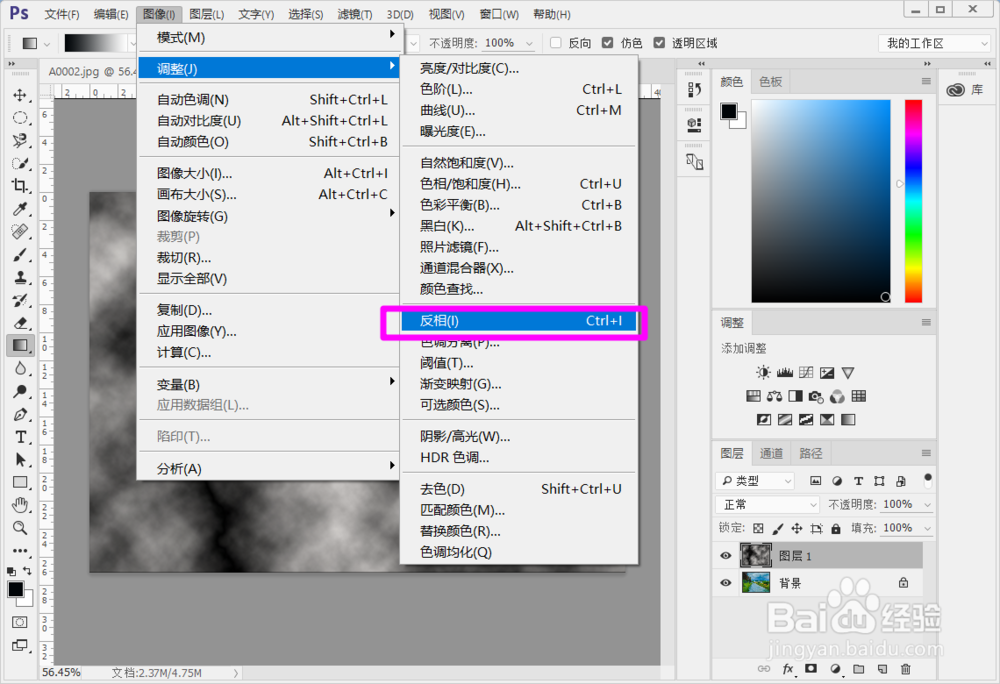
5、可册仗以看到大概的闪电轮廓了,点击右方 添加色阶调整图层 图标

6、点击 此调整剪切到此图层图标 ,滑动上方的色阶滑块,让闪电更亮
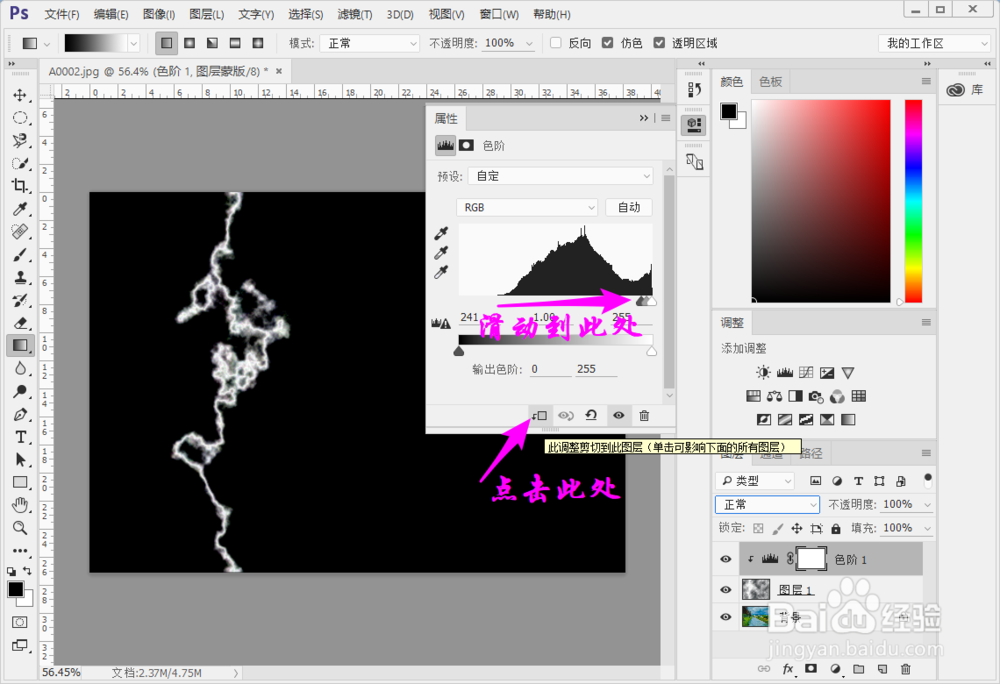
7、回到图层 1,将混合模式改为 变亮

8、选中色阶图层,按快捷键 Ctrl +T,调整图层大小以及位置

9、这样一个简案肺矿单的闪电就制作完成了。

声明:本网站引用、摘录或转载内容仅供网站访问者交流或参考,不代表本站立场,如存在版权或非法内容,请联系站长删除,联系邮箱:site.kefu@qq.com。
阅读量:97
阅读量:43
阅读量:77
阅读量:156
阅读量:176